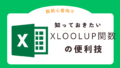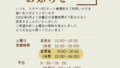MATCH関数は検索するものが範囲の中の何番目にあるかを指す関数
良くある使い方はINDEX関数と組み合わせ
MATCH関数で検索する値が行や列の何番目にいるかを指定し、INDEX関数で配列からMATCH関数で導き出した行番号と列番号を入力して値をだす。

MATCH関数は求めている値があれば何番目にあるかを返す習性を生かして
条件付き書式に利用できます。
値があれば1以上を返すので
「MATCH(検索値,検索範囲,照合の型【ここでは完全一致なので0】)>0」とするとTRUEになり色をつけることなどができるようになります。
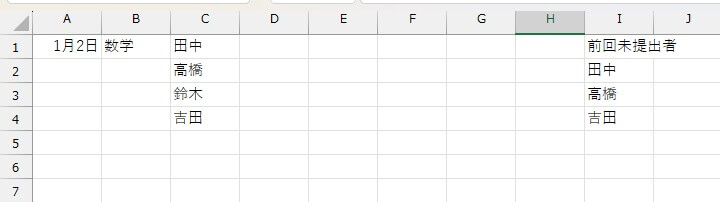
例文)前回未提出者の一覧があり今日の出席者に色をつけて確認したいなどの場合
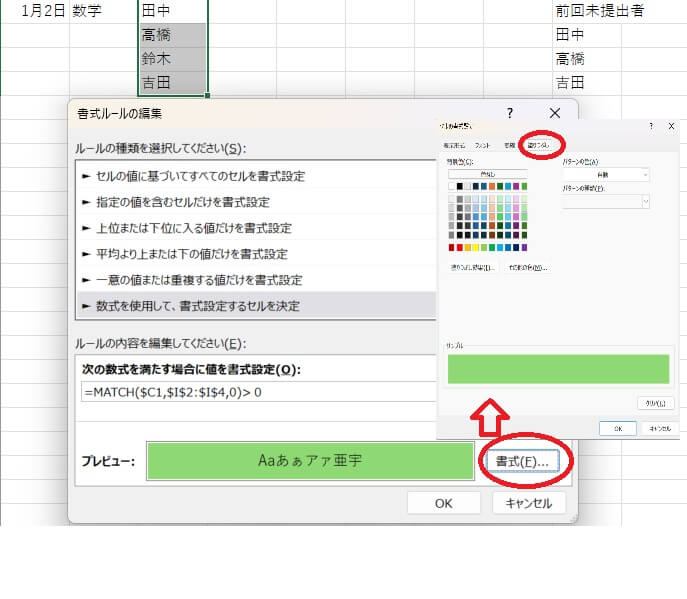
C列に条件付き書式を挿入します。
条件付き書式の一番下の数式を使用して、書式設定するセルを決定を押す
数式入力欄に
=MATCH($C1,$I$2:$I$4,0)>0
と入力します。
解説
MATCH(検索値 $C1,検索範囲 $I$2:$I$4,0照合の型 0)>0
この場合の$C1の$マークはつけなくても大丈夫です。
検査範囲は$を付けて絶対参照にします。
照合の型は‐1は最小値、1は最大値、0は一致するものなので
ここでは並び替えの必要がない0を選びます。
数式を入力後、書式をクリックし塗りつぶす色を選択する
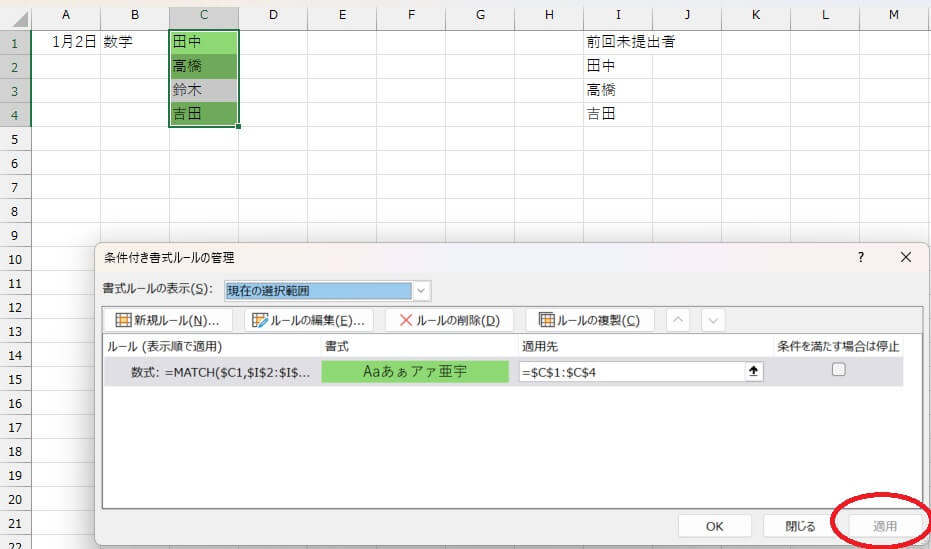
これで完成です。
今回はMATCH関数を使用しました。今回は検査範囲のすべての値に対して同じ色を指定しましたが
検索範囲の1番目の値だったら青、2番目の値だったら赤を付けるということもできます。
いろいろ応用が利きますね。ぜひ、試してみてくださいね!
まずはお気軽に無料体験からはじめてみませんか?
教室の雰囲気や、どんなレッスンを行うかなどを事前に無料で体験していただくことができます。
体験レッスンは専用フォームからお申込みいただけます。お気軽に体験してみてくださいね。
体験レッスンは専用フォームからお申込みいただけます。お気軽に体験してみてくださいね。